我们已经介绍了世界上最受欢迎的交易平台MetaTrader 5的许多方面。在这篇文章中,我们将分享一些使用该平台的技巧和窍门。以下是您应该了解的实用事项:
在MetaTrader 5上,可以创建自定义图表。右键单击并选择“属性”,即可创建自定义图表模板。根据您的喜好自定义图表。
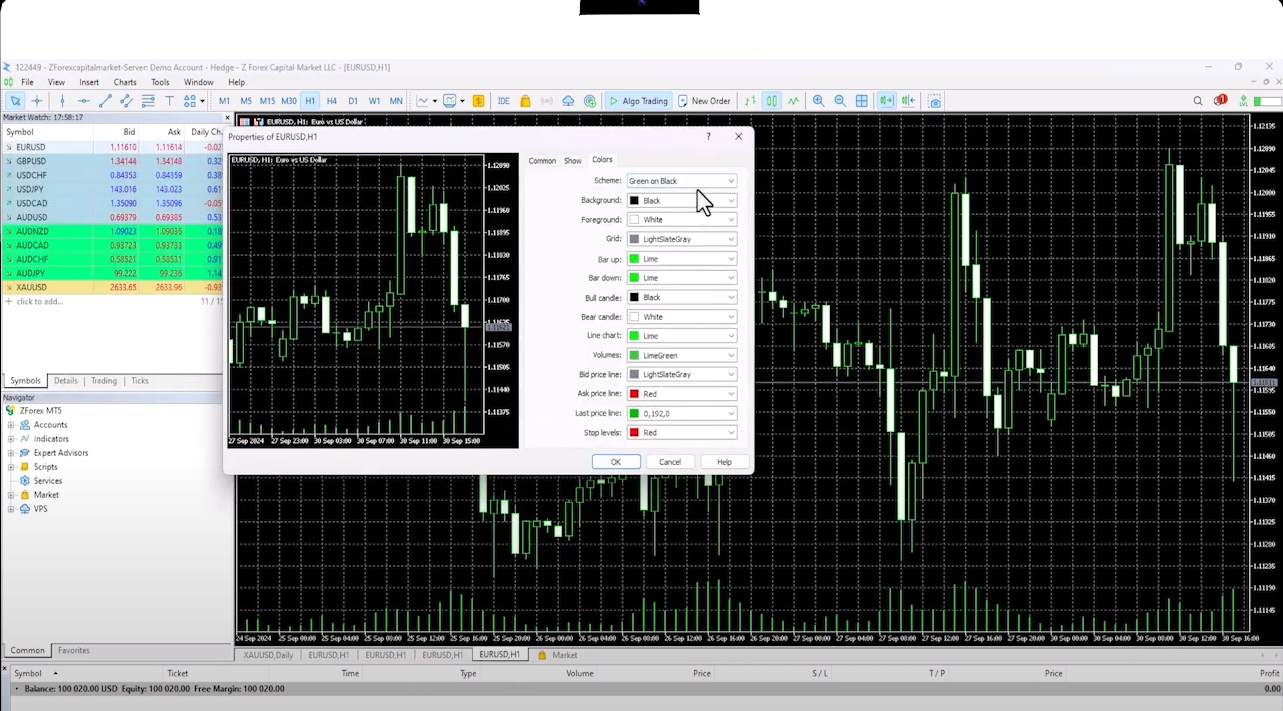
您还可以使用缩放按钮放大或缩小。如果您想隐藏底部元素,请右键单击并选择“Tick Volumes”。
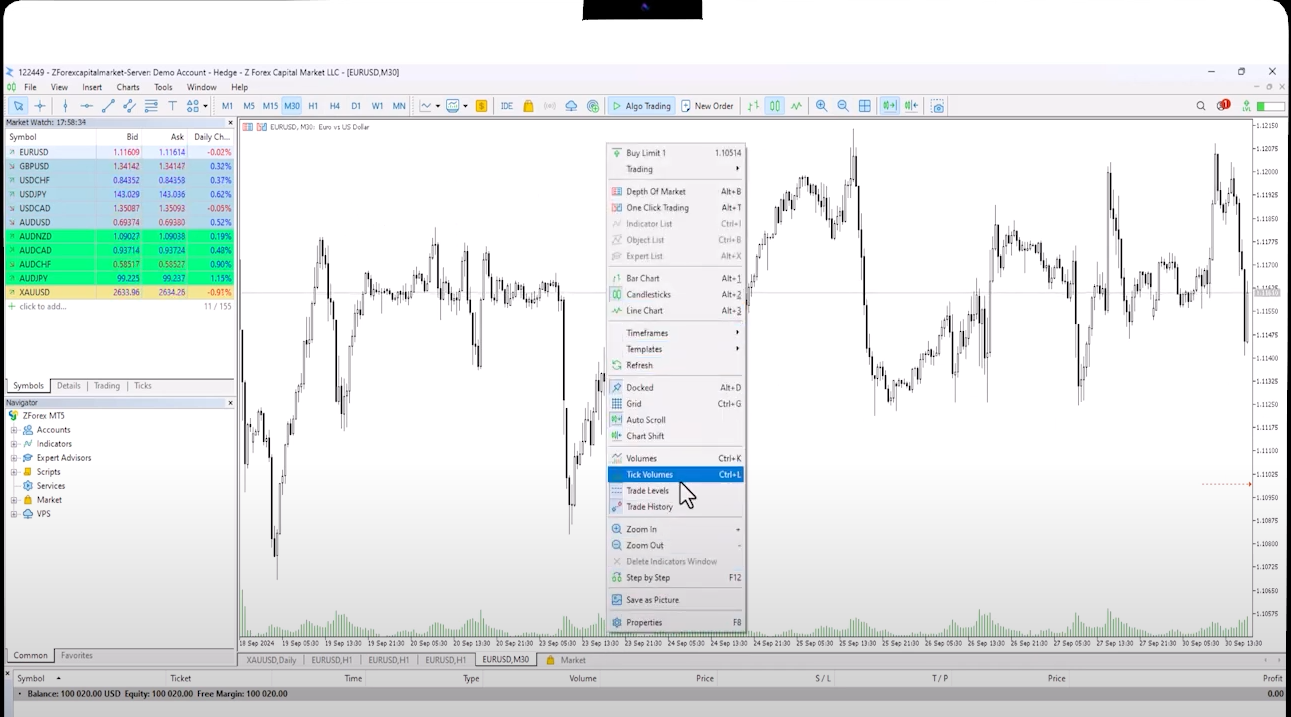
如果您创建的图表经常使用,可以通过右键单击并选择“保存模板”将其另存为模板。您可以命名模板并保存。当您打开新图表时,模板将成为默认模板。
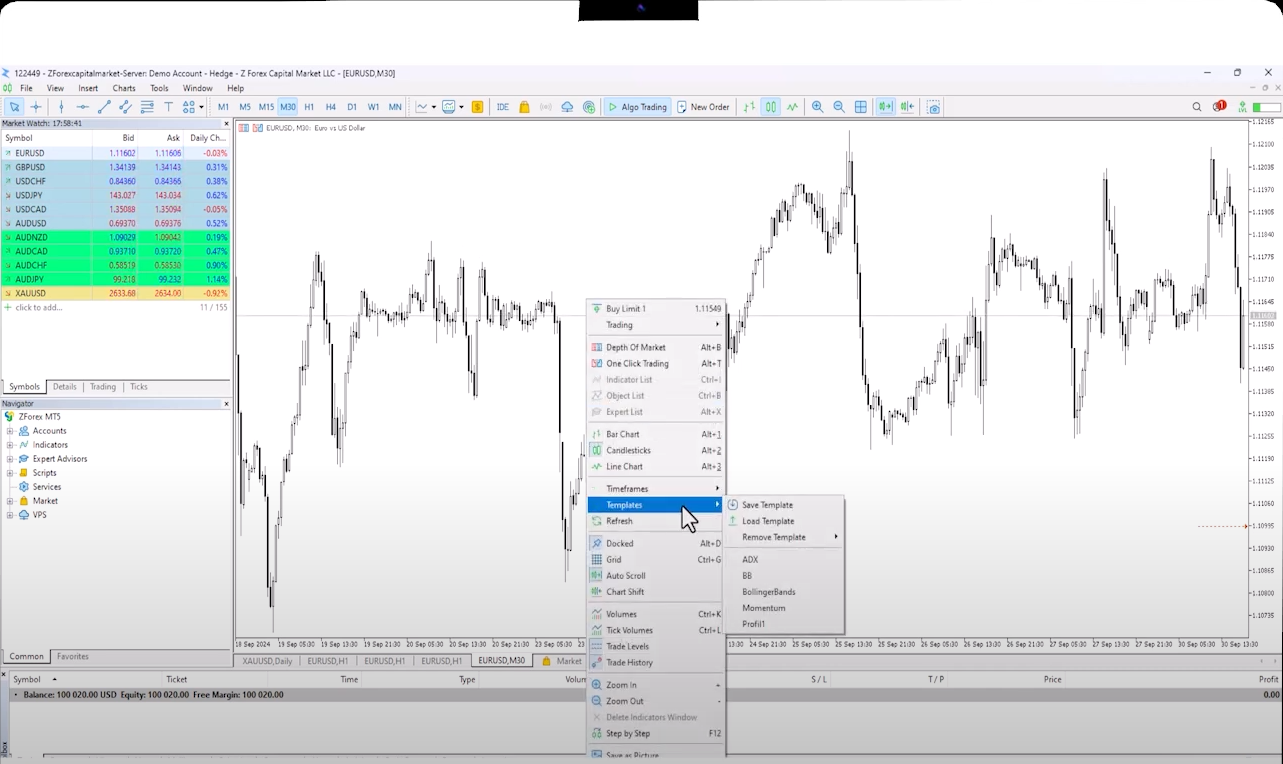
您也可以通过右键单击并选择来切换到其他模板。但是,如果您将模板保存为“default.tpl”而不是配置文件名称,则此模板将自动应用于所有新图表。
如果您想在同一个屏幕上查看所有打开的图表,请点击顶部的方形图标。这样所有图表就会显示在一个屏幕上。调整完毕后,再次点击该图标即可查看已排列的图表。您也可以在策略测试器中使用此功能。如果您将喜欢的模板保存为“tester.tpl”,那么每次进行回溯测试时,都会显示此模板。
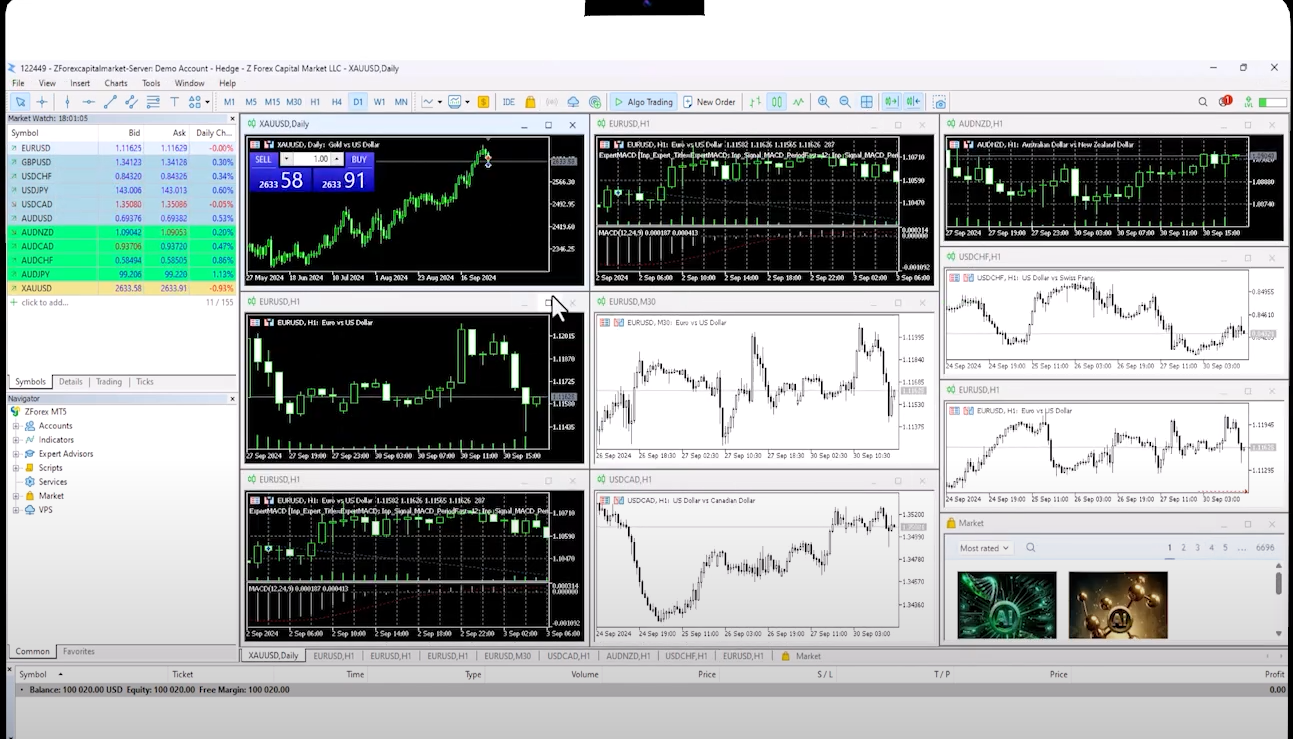
另一个鲜为人知的特性是取消图表停靠。右键单击图表并选择“停靠”选项,即可将图表从MetaTrader窗口中独立移动。
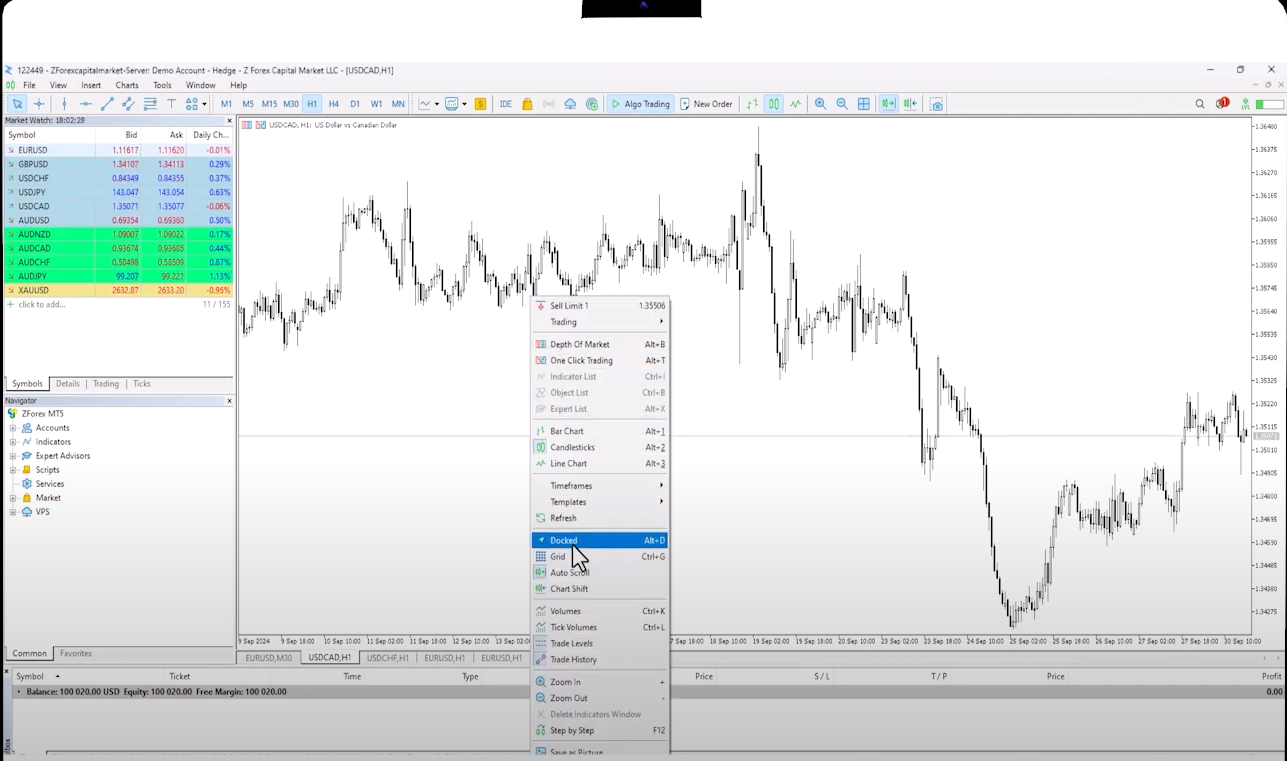
由于图表可以自由移动,因此布局非常灵活。这是一个方便的功能,但很少有人知道。
如果您想一次查看所有可用的工具,只需选择“显示全部”,然后点击“每日变化”,即可查看当日涨幅最大的和跌幅最大的工具。
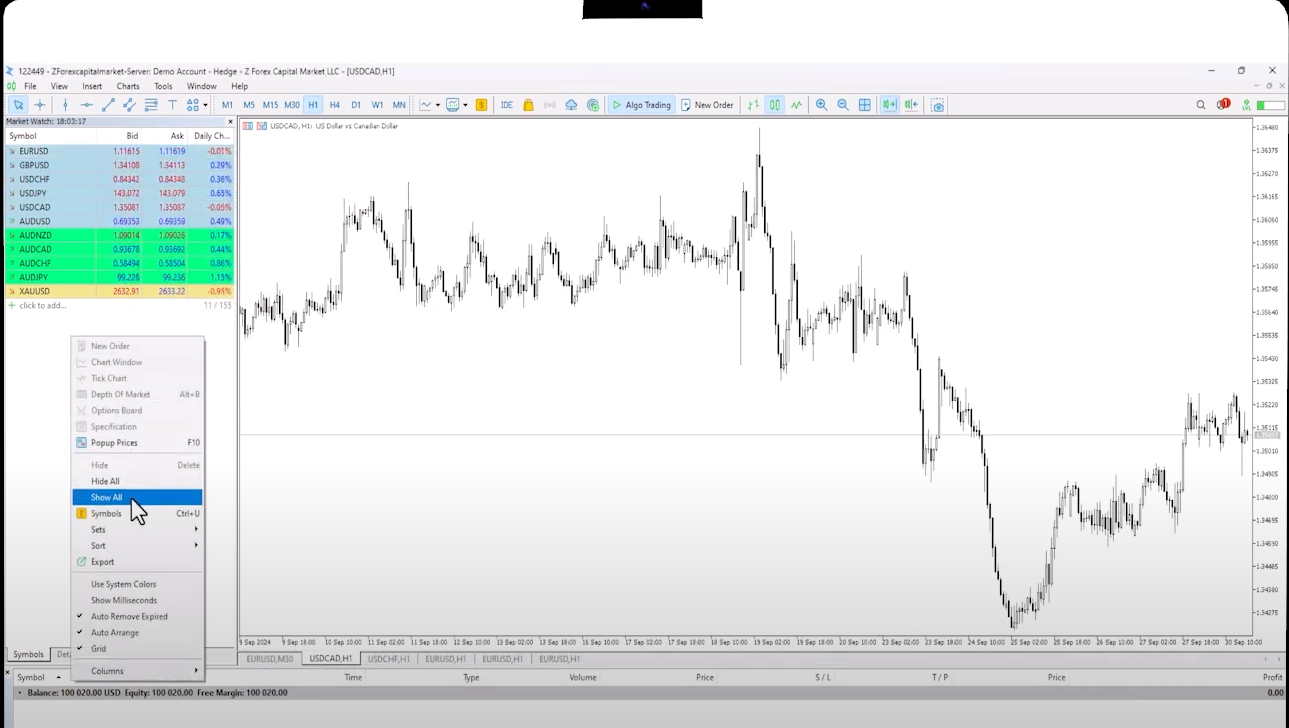
要快速交易产品,请使用“交易”部分从打开的产品列表中选择产品。
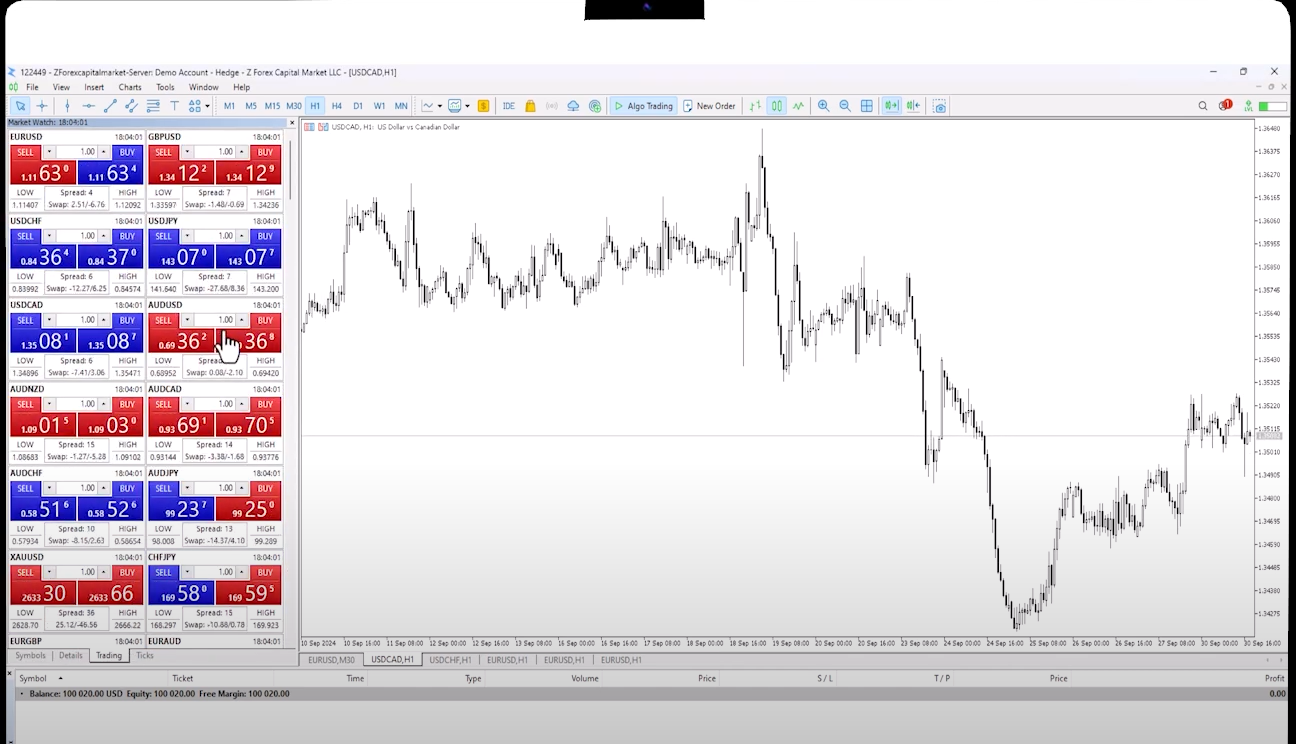
要在手机上直接接收交易更新,请点击工具栏中的“通知”窗口,勾选“启用推送通知”框,并输入手机的MetaQuotes ID。这将确保您收到MetaTrader中所有活动的实时提醒。这样,您就可以避免错过交易,并随时了解最新情况。
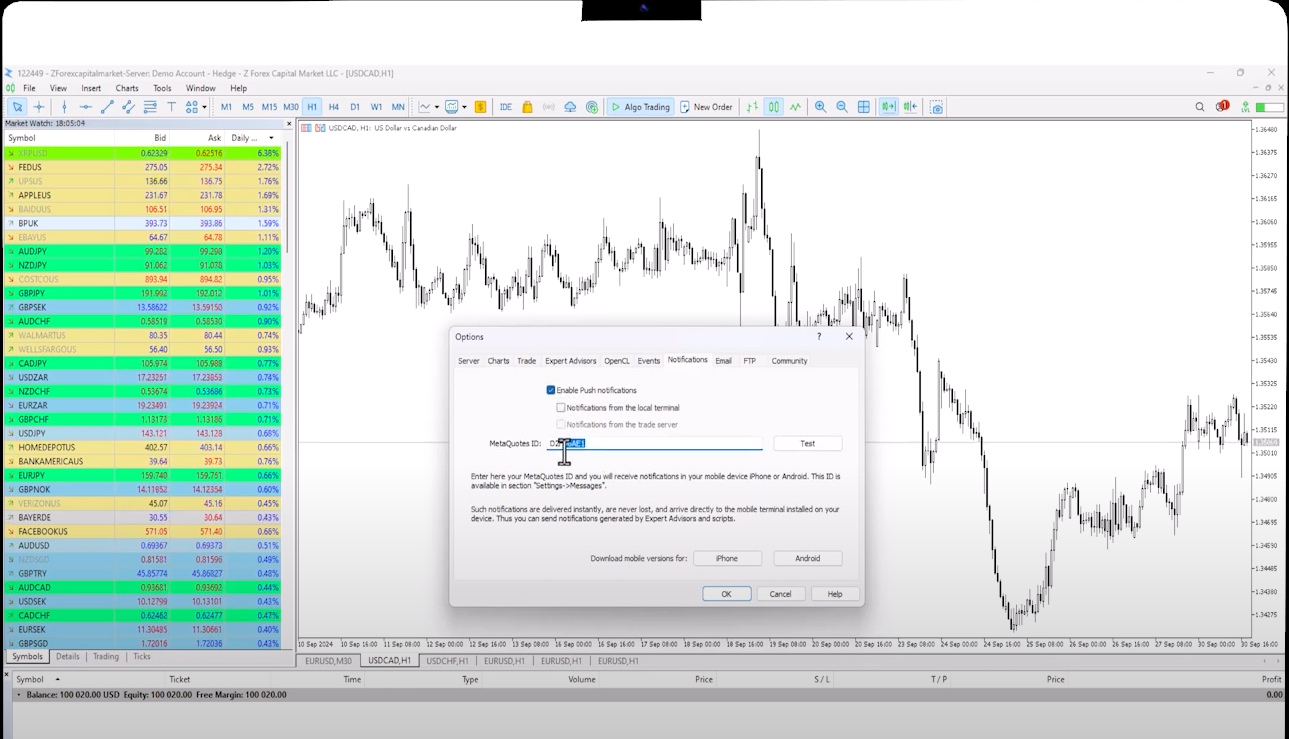
要快速截屏图表,请右键单击并选择“另存为图片”。图表和市场观察窗口将自动保存。
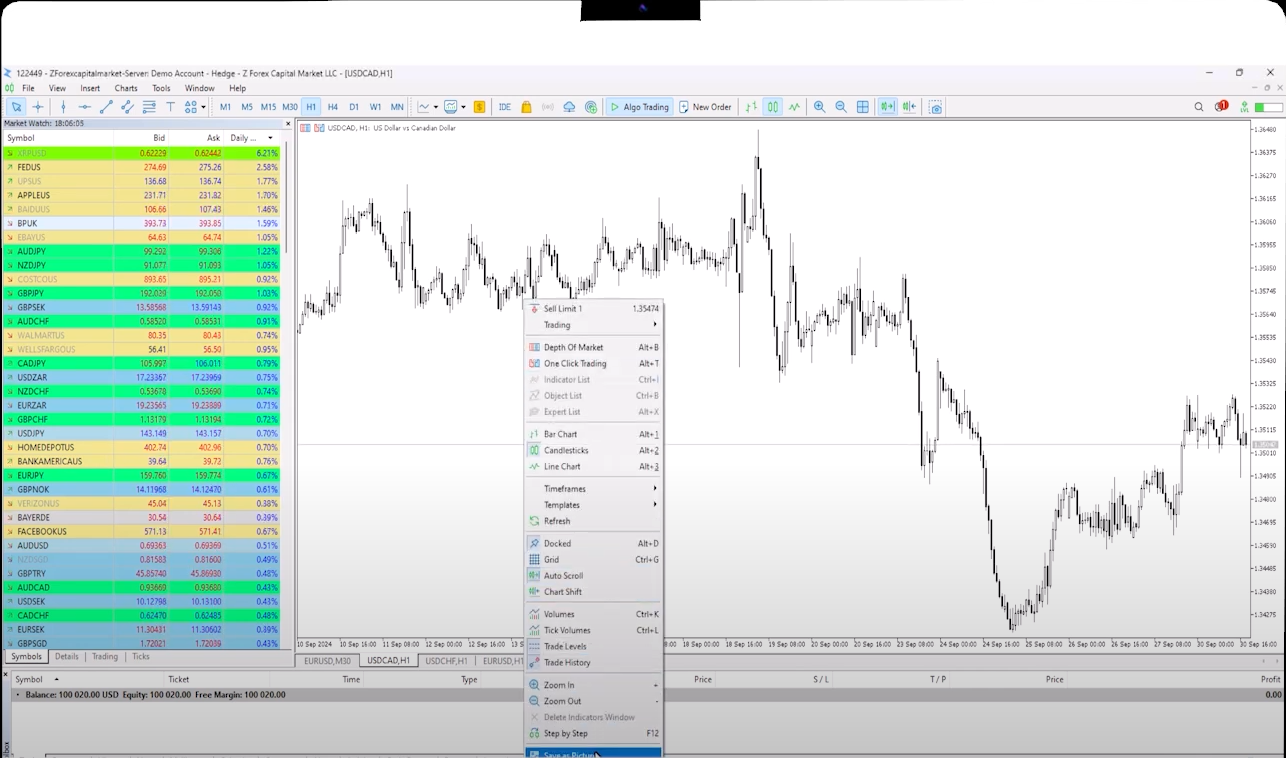
通过探索这些 MetaTrader 5 技巧和窍门,您可以简化交易体验、自定义图表布局,并更高效地完成快速交易。这些实用的见解可以帮助新手和资深用户充分利用平台功能。
成为我们社区的一员吧!
然后免费加入我们的电报频道并订阅我们的交易信号简报!